Хибернацията не възстановява предишното състояние на компютъра. Как да го оправя?
Хибернацията(Hibernation) позволява на компютър с Windows 10 да възобнови същото състояние, както преди да премине в хибернация. Той е полезен, когато искате да го поставите в режим на заспиване. Въпреки това, ако се сблъскате с проблем, при който Hibernate не възстановява предишното състояние на компютъра, тази публикация ще ви помогне да разрешите проблема.
Хибернацията не възстановява предишното състояние на компютъра
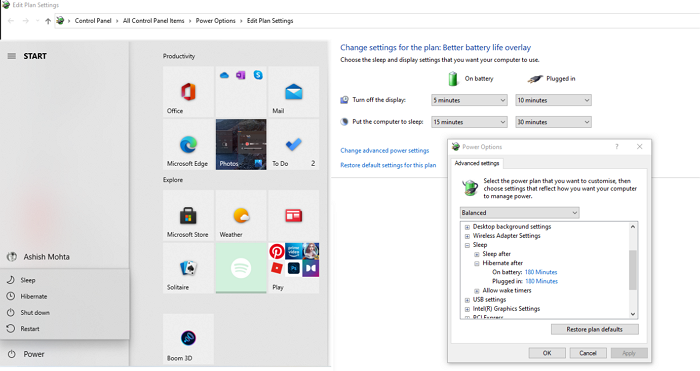
Следвайте тези методи, ако хибернацията не работи според очакванията.
- Изтрийте файла за хибернация
- Стартирайте CHKDSK на твърдия диск
- Проверете BIOS ACPI S-състояния
Ще ви трябва администраторско разрешение и достатъчно познания, за да промените настройките в BIOS .
Ако можете да влезете нормално, добре; в противен случай ще трябва да стартирате в безопасен режим(boot into Safe Mode) , да влезете в екрана с разширени опции за стартиране(Advanced Startup options screen) или да използвате инсталационния носител, за да стартирате(use the Installation Media to boot) , за да можете да изпълните инструкциите за първите две предложения.
1] Изтрийте файла за хибернация
Windows съхранява състоянието на компютъра или хибернацията във файл с името hiberfil.sys . Най-добре би било да изтриете файла за хибернация. Въпреки че можете ръчно да изтриете файла, като първо го разкриете в Windows Explorer и след това принудително го изтриете – вместо това бих ви препоръчал да деактивирате и след това да активирате отново хибернация(disable and then re-enable hibernation) . Това автоматично ще изтрие файла за хибернация от компютъра.
Отворете командния ред(Command Prompt) с администраторски права. Въведете(Type) и натиснете клавиша Enter , след като въведете тези команди една след друга:
powercfg –h off attrib -h hiberfil.sys delete hiberfil.sys powercfg –h on
Уверете(Make) се, че сте на C Drive , където е инсталиран Windows .
2] Стартирайте CHKDSK на твърдия диск
Файловете за хибернация се съхраняват в основното устройство, т.е. там, където е инсталиран Windows . Възможно е да има някаква повреда, като лош сектор, и файлът е част от този сектор. В този случай Windows няма да успее да запише състоянието във файла и няма да получите очаквания резултат.
Отворете командния ред(Command Prompt) с администраторско разрешение и след това въведете следната команда, за да стартирате помощната програма chkdsk(run the chkdsk utility) .
chkdsk c: /f /r
- /f коригира грешки на диска. Може да предупреждава за проверката, която ще се извърши след рестартиране.
- /r открива лоши сектори и възстановява четлива информация.
След като процесът завърши, хибернирайте компютъра и го върнете в нормалното му състояние. Ако можете да видите същото състояние като преди, значи проблемът е разрешен.
3] Проверете BIOS ACPI S-състояния
Неправилно конфигуриран BIOS може също да доведе до неправилно поведение на хибернация. В такъв случай ще трябва да направите две неща.
- Първият е да актуализирате BIOS(update the BIOS) до най-новата версия.
- Второ, проверете настройките за ACPI S-състояния(ACPI S-states) във вашия BIOS .
Състоянията на хибернация обикновено се наричат S4, S5 или S6 или раздел, свързан с режим на готовност, хибернация или захранване . Уверете се, че сте го променили една по една и проверете дали някакви промени решават проблема с хибернацията.
Надявам се едно от тези предложения да ви помогне да разрешите проблема и хибернацията работи както се очаква във вашия компютър с Windows 10.
Related posts
Как да изключите, рестартирате, спя, хибернация, заключите Windows 11/10
Мога ли да преместя файла hiberfil.sys на друго устройство в Windows 11/10?
Активирайте или деактивирайте хибернацията с помощта на командния ред на PowerCFG
Изберете какво прави затварянето на капака на лаптопа: изключване, хибернация, заспиване
Как да хибернирате разделите в браузърите Chrome и Firefox
Опцията за хибернация липсва в контролния панел в Windows 11/10
Трябва ли да спя, хибернация или да изключа компютър с Windows през нощта?
Каква е разликата между заспиване и хибернация в Windows 10?
Файлът за хибернация е твърде голям? Намалете размера на hiberfil.sys в Windows 10
Как да активирате опцията за хибернация в Windows 10
Как да активирате режим на хибернация в Windows 11
